Hvernig á að nota LDMultiplayer á LDPlayer

Hvernig á að nota LDMultiplayer á LDPlayer, hvað er LDMultiplayer? Hvernig á að nota LD Multi Player? Við skulum komast að því með WebTech360!
Færðu forrit auðveldlega á SD-kort í hvaða Android útgáfu sem er til að losa um dýrmætt geymslupláss. Hér er hvernig á að færa forrit yfir á SD kort á Android .

Ef síminn þinn er með minniskortarauf geturðu auðveldlega lagað vandamálið með því að hafa ekki nóg pláss til að setja upp forrit eða vista nýja leiki, myndir, myndbönd o.s.frv. Notkun microSD-korts er einföld leið til að auka geymslurými símans. Þú getur fært forrit á SD kort í stað þess að eyða þeim úr Android tækinu þínu.
Hvernig á að gera þetta fer eftir Android útgáfunni sem þú notar. Hér er hvernig á að færa Android forrit á SD kort .
Hvernig á að nota SD kort sem innra minni
Android 6 (Marshmallow) kynnti breytingar á því hvernig Android símar meðhöndla minniskort. Þeir halda áfram að gilda um Android 12 og nýrri.
Þú getur nú sett upp microSD kortið þitt sem innra geymsludrif. Í stað þess að hafa tvö aðskilin innri og ytri geymslurými lítur Android á þetta kort sem framlengingu á lausu plássi.
Gögn og forrit geta skrifað í annað hvort minni eftir þörfum og það gerist allt óaðfinnanlega. Þar af leiðandi þarftu ekki að hafa áhyggjur af því hvar forritið er geymt.
Þú verður að setja það upp fyrst. Kortið verður eytt meðan á þessu ferli stendur, svo vertu viss um að taka öryggisafrit af nauðsynlegum gögnum.
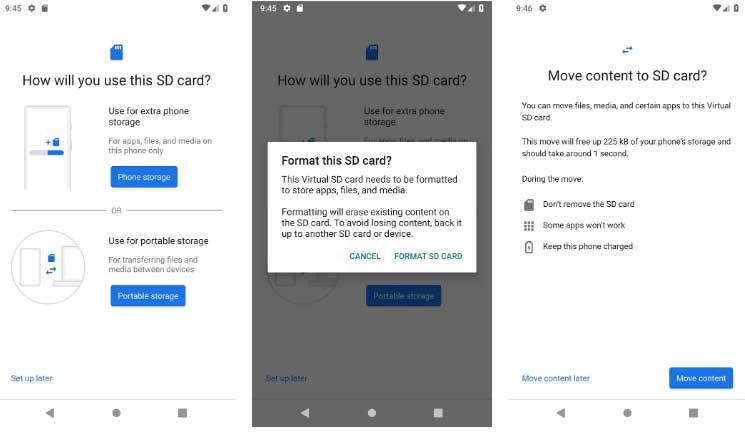
Þessi eiginleiki er kallaður Adoptable Storage, það krefst þess að þú geymir minniskortið varanlega í símanum. Þú getur ekki skipt um kort. Það er líka dulkóðað svo það er ekki hægt að setja það í annað tæki til að afrita gögn.
Stærsti ókosturinn við Adoptable Storage er að hún er öðruvísi á öllum Android símum, þannig að sumir framleiðendur bjóða ekki upp á þessa þjónustu í tækjum sínum. Ef þú ert ekki með slíkt skaltu athuga hvort síminn þinn leyfir þér að færa forrit á SD-kortið.
Hvernig á að færa forrit á SD kort á Android 9 og nýrri
Þú getur samt fært þetta forrit yfir á SD kortið þitt á Android 9 eða nýrri, jafnvel þó að síminn þinn styður ekki geymslurými sem hægt er að nota. Þetta krefst þess einnig að framleiðandinn innleiði þennan eiginleika. Mundu bara að þú getur ekki gert það fyrir öll forrit og ekki öll fyrir uppsett forrit.

Til að færa forritið aftur á innra geymsludrifið skaltu endurtaka skrefin hér að ofan en velja Innri sameiginleg geymsla í síðasta skrefi. Þú getur alltaf gert þetta þegar þú vilt breyta eða eyða minniskortinu.
Hér að ofan er hvernig á að færa forrit yfir á SD kort á nýjasta Android. Vona að greinin nýtist þér.
Hvernig á að nota LDMultiplayer á LDPlayer, hvað er LDMultiplayer? Hvernig á að nota LD Multi Player? Við skulum komast að því með WebTech360!
Leiðbeiningar um að hlusta á tónlist á Google kortum. Eins og er geta notendur ferðast og hlustað á tónlist með því að nota Google Map forritið á iPhone. Í dag býður WebTech360 þér
Leiðbeiningar um notkun LifeBOX - geymsluþjónusta Viettel á netinu, LifeBOX er nýlega opnuð netgeymsluþjónusta Viettel með marga yfirburði eiginleika
Hvernig á að uppfæra stöðu á Facebook Messenger, Facebook Messenger í nýjustu útgáfunni hefur veitt notendum afar gagnlegan eiginleika: að breyta
Leiðbeiningar fyrir kortaleikinn Werewolf Online á tölvunni, Leiðbeiningar um niðurhal, uppsetningu og spilun Werewolf Online á tölvunni í gegnum einstaklega einfalda LDPlayer keppinautinn.
Leiðbeiningar um að eyða sögum settar á Instagram. Ef þú vilt eyða sögu á Instagram en veist ekki hvernig? Í dag WebTech360
Leiðbeiningar um að bæta við myndum á Facebook. Eins og er gerir Facebook okkur kleift að stilla myndir á persónulegum síðum okkar. Hér bjóðum við þér
Hvernig á að laga villu í Windows Quick Assist sem virkar ekki, Windows Quick Assist hjálpar þér að tengjast ytri tölvu auðveldlega. Hins vegar, stundum býr það líka til villur. En,
Leiðbeiningar um að kveikja/slökkva á því að blanda lögum á Spotify, Til að hjálpa fólki að breyta röð laga á lagalistanum hér að ofan
Leiðbeiningar um leynilegar upptökur á iPhone, Eins og er geta iPhone notendur tekið upp leynilega með því að snerta bakhlið símans. Í dag býður WebTech360 þér








